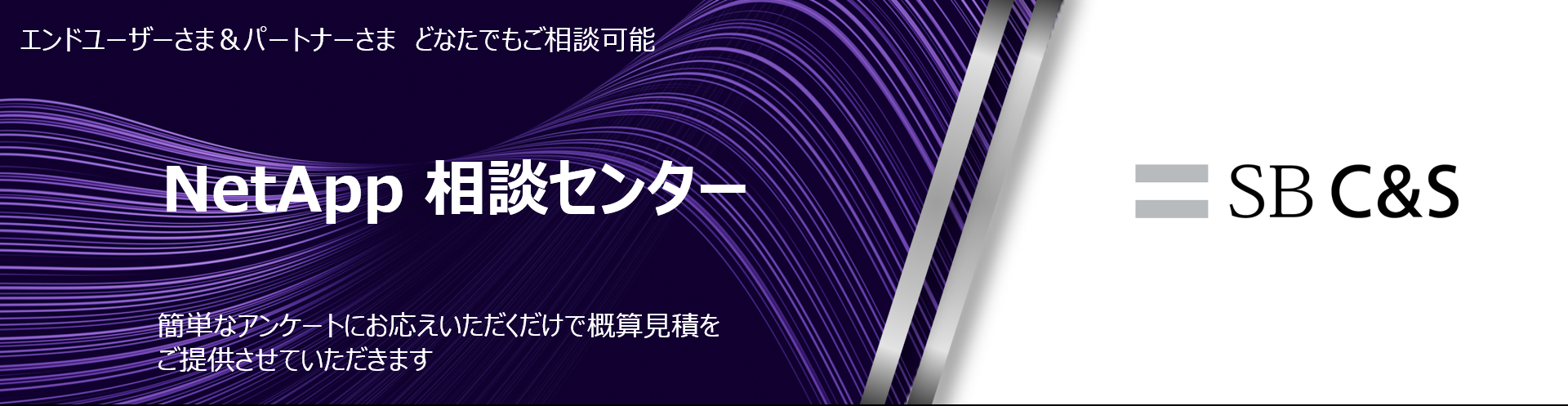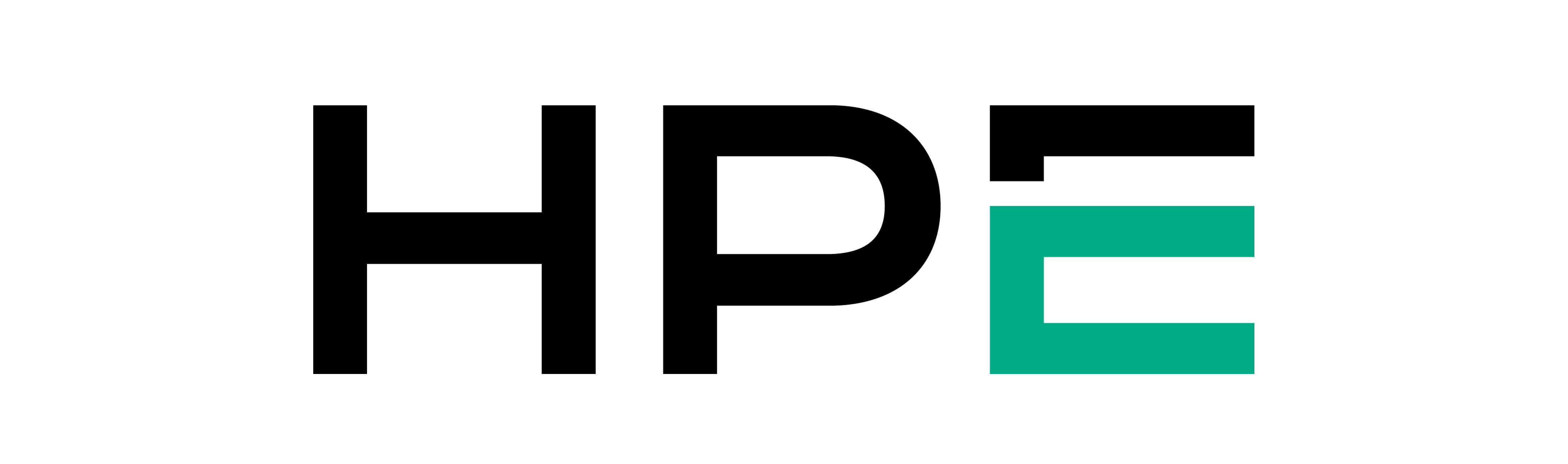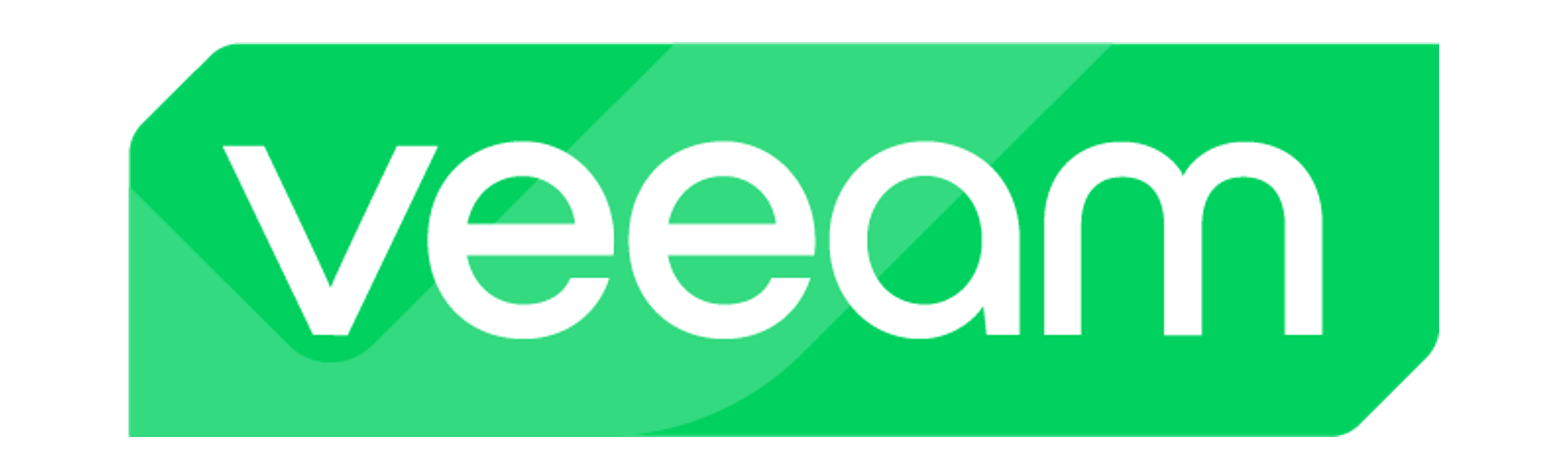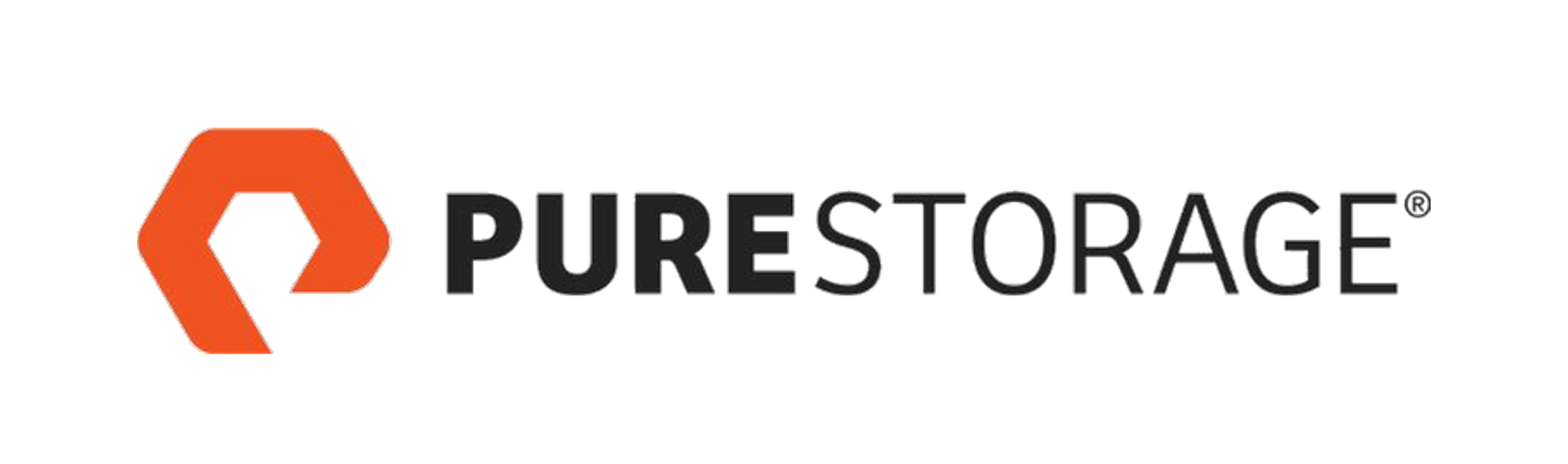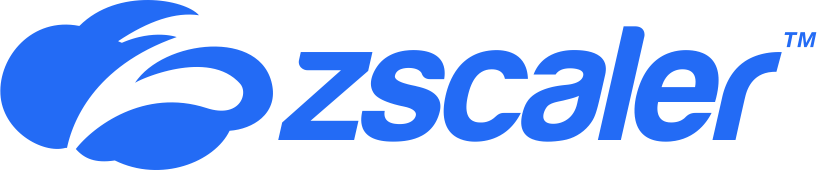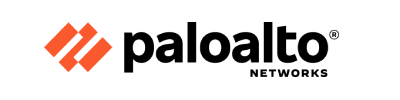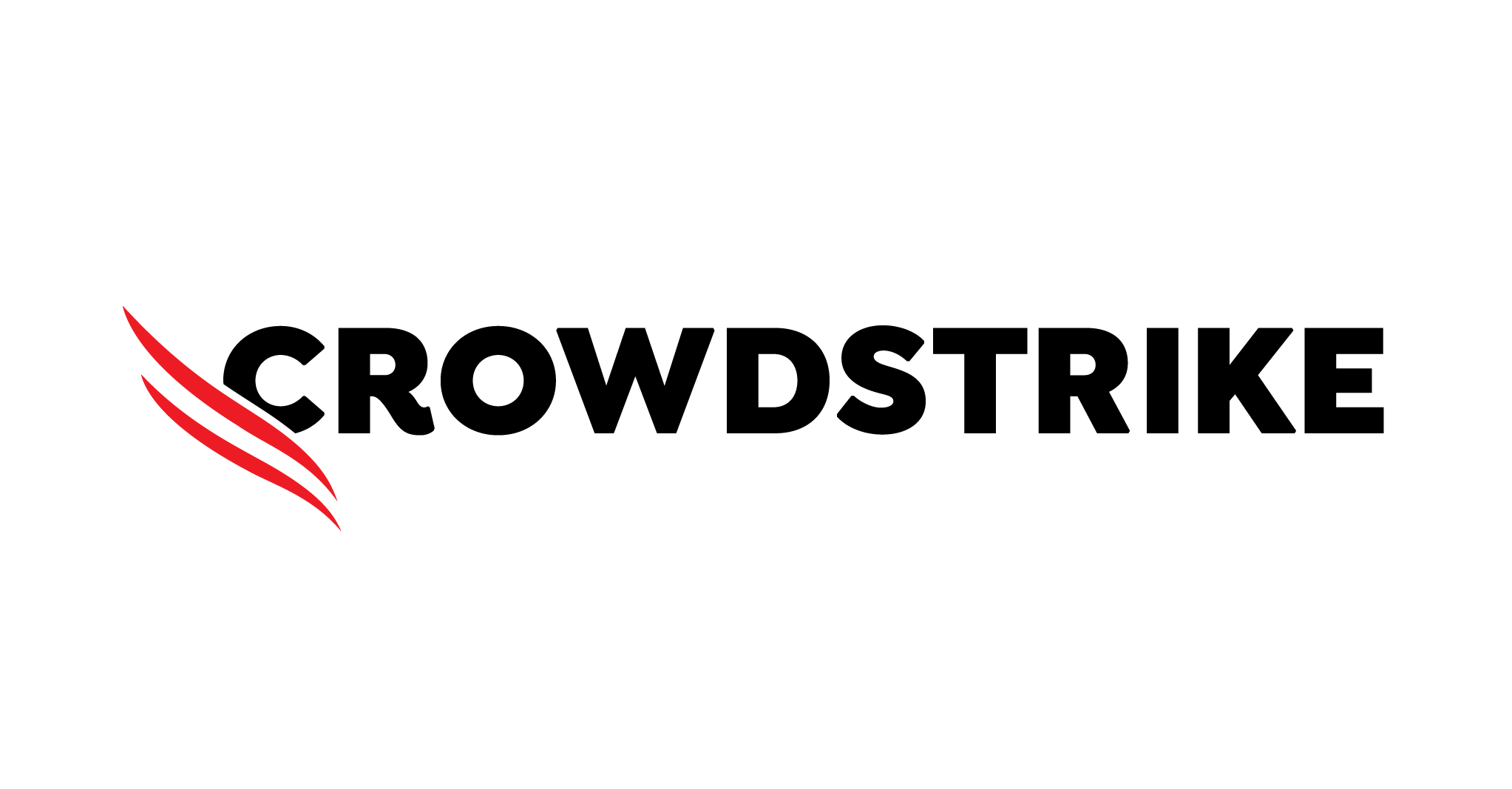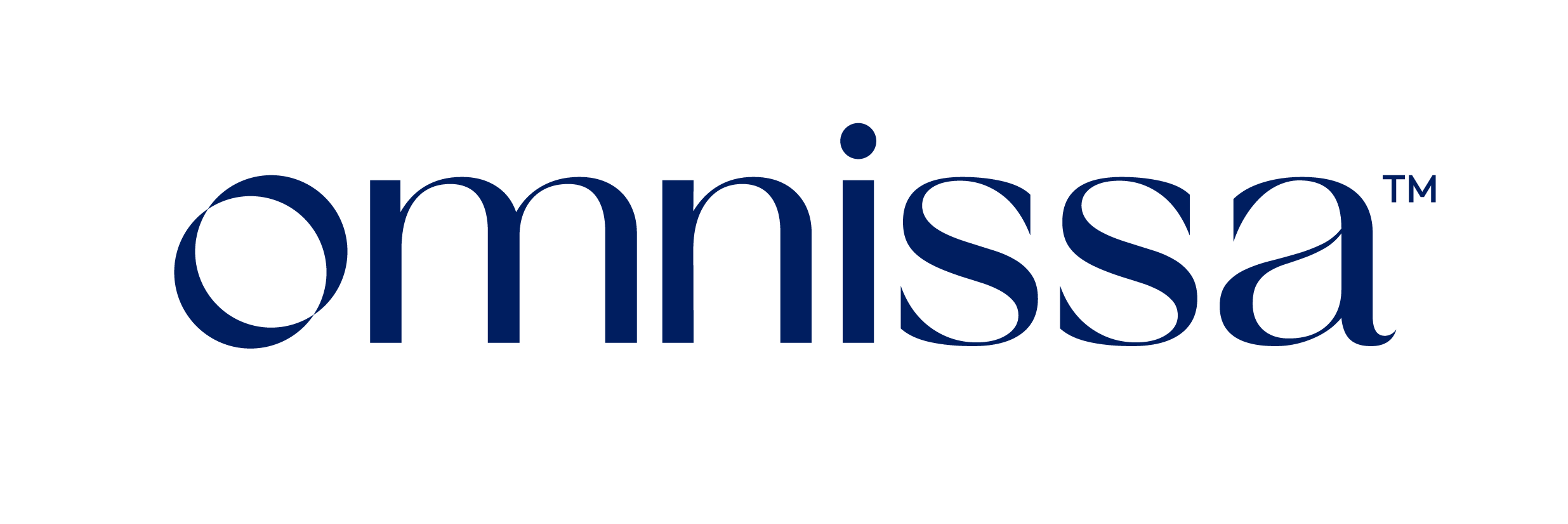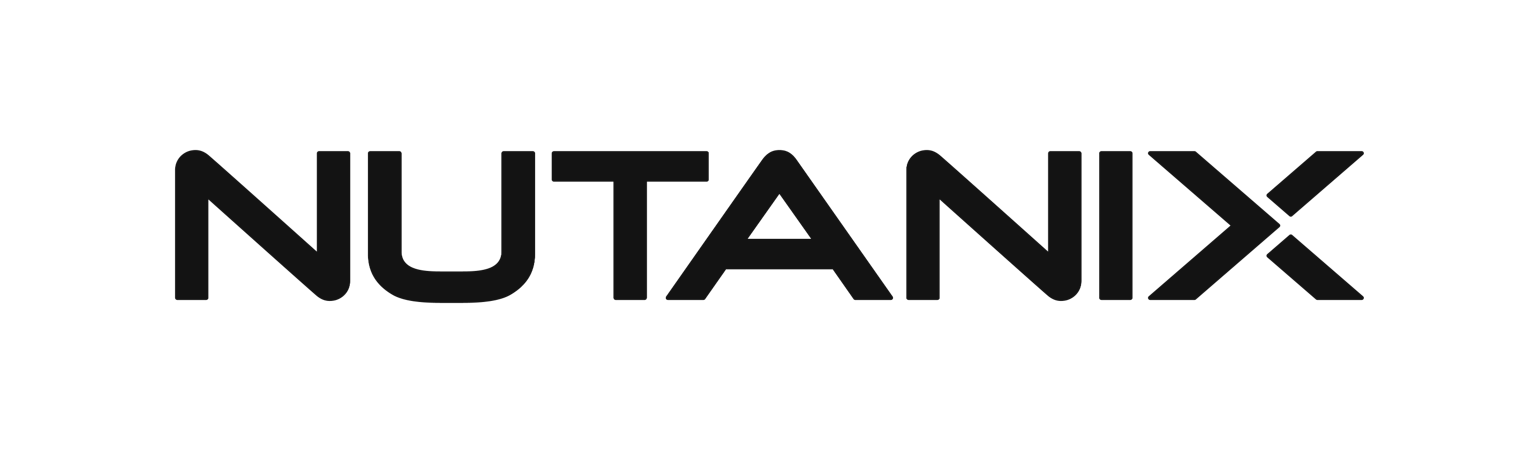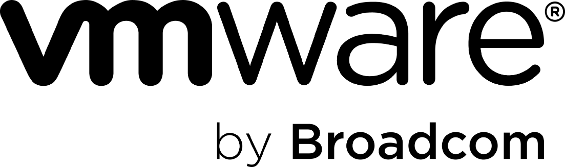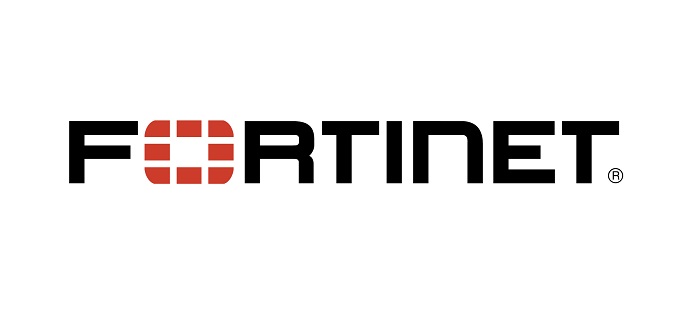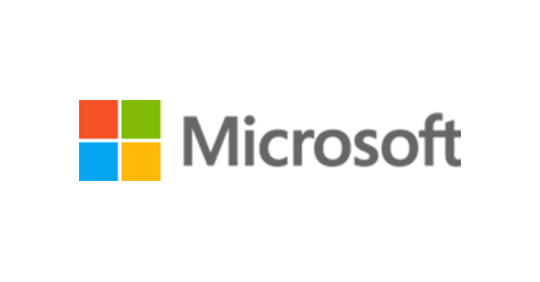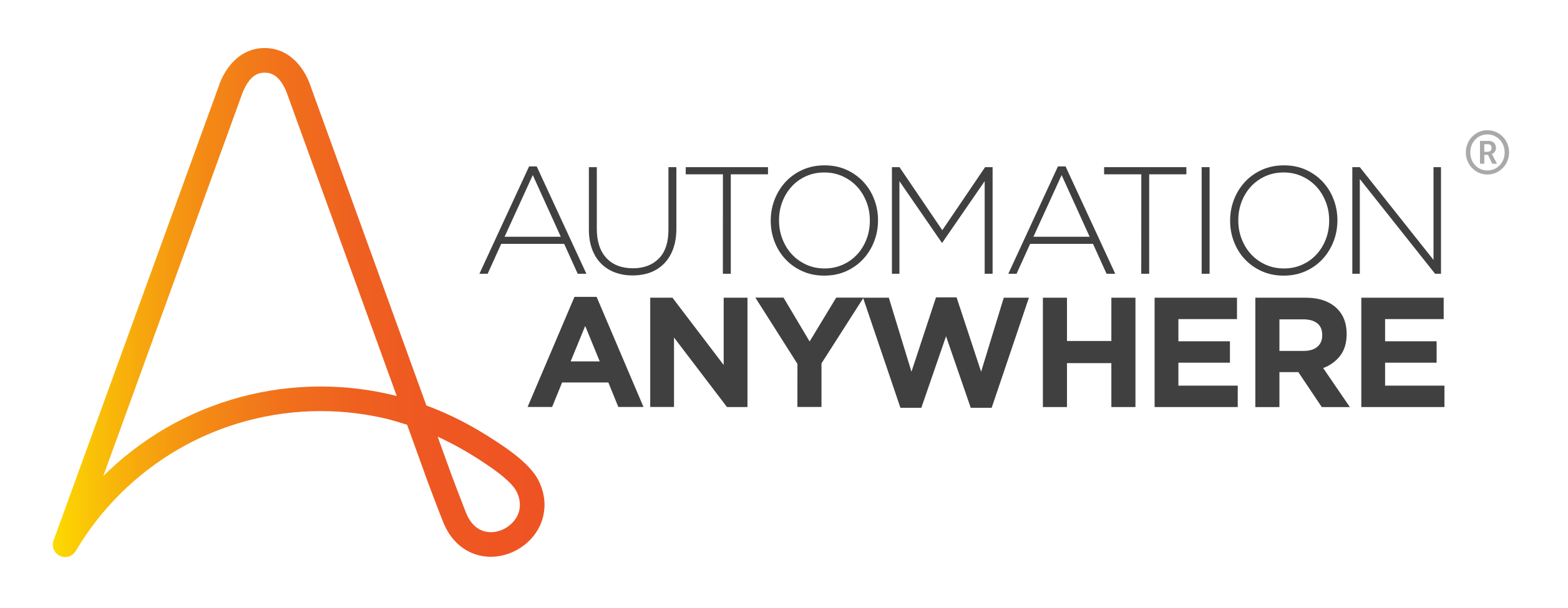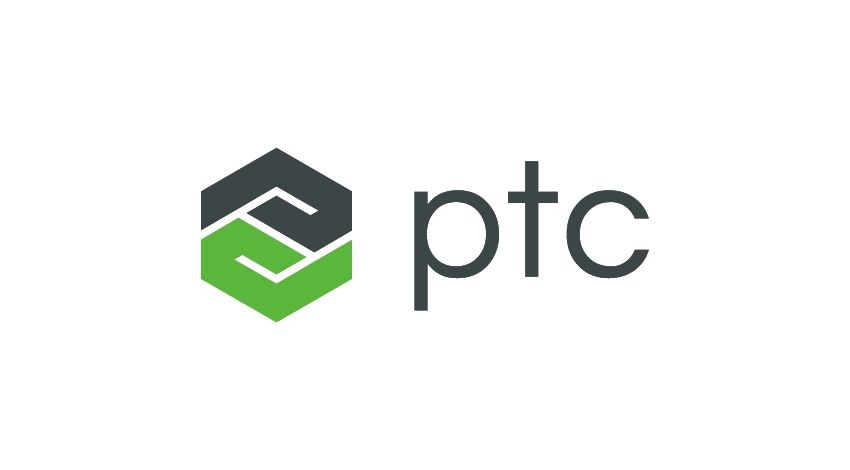Recent Posts
旬な技術情報をお届け最新ブログ
Pick Up
C&S ENGINEER VOICE がおくる注目情報ピックアップ
News
-
 2025.12.27イベント・セミナー
2025.12.27イベント・セミナー「【2026年1-3月】Nutanix テクニカルセミナー」ページを新規追加
-
 2025.12.26技術ブログ
2025.12.26技術ブログ「Data Fabricを使う前に知っておきたいこと」ページを新規追加
-
 2025.12.26技術ブログ
2025.12.26技術ブログ「【Palo Alto】【Prisma Access】IP変更通知をSlackに連携する方法」ページを新規追加
-
 2025.12.26技術ブログ
2025.12.26技術ブログ「Data Fabricは実運用でどう使う?」ページを新規追加
-
 2025.12.26技術ブログ
2025.12.26技術ブログ「【Palo Alto】Prisma Access Agentの機能とGlobalProtectとの違い」ページを新規追加
-
 2025.12.26技術ブログ
2025.12.26技術ブログ「【連載:ThinApp技術指南】07:分離モードとサンドボックス」ページを新規追加